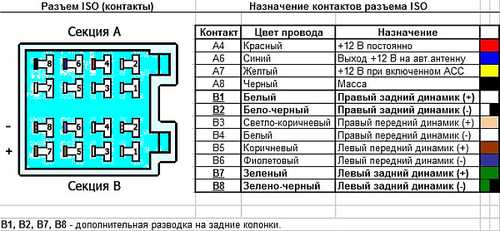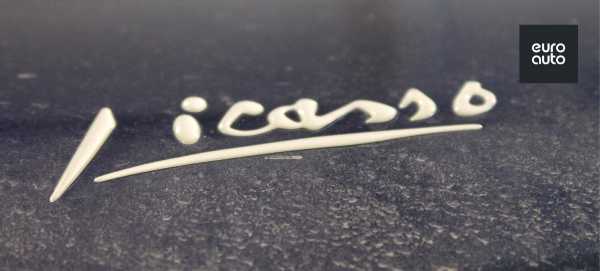Какая файловая система должна быть на флешке для автомагнитолы
Какой нужен формат флешки для андроид
Прежде чем говорить под какой формат форматировать флешку, следует заметить, что какая версия системы: андроид 5.1, андроид 6, андроид 4.4, андроид 7.1, андроид 4.2.1, андроид 4.4.2, андроид 4.2 и так далее роли не играет.
Тем не менее различия есть, но они зависят от модели телефона – одним словом можно сказать так: для старых смартфонов и планшетов моделей FAT32, для последних exFAT, но это так сказать поверхностное определение.
Также если вы собираетесь форматировать флешку на своем телефоне андроид для записи музыки, то в телефоне слушать сможете, например, в формате exFAT, а если вставите ее в автомобильную магнитолу, то есть вероятность что она читать ее не сможет.
Примечание: карты памяти MicroSD емкостью 64 ГБ и более форматируются на заводе в файловой системе exFAT.
ПРИМЕЧАНИЕ: вы можете легко сделать так чтобы ваш телефон видел и читал все файловые системы — вот инструкция.Как отформатировать флешку
Если у вас флешка в файловой системе NTFS, то смартфон может ее не увидеть. В таком случае вставляем ее в компьютер.
В компьютере или ноутбуке можно отформатировать встроенными инструментами или очень хорошей программой — FAT32 Formatter.
Для этого загрузите программу FAT32-Formatter и отключите все внешние USB устройства. Затем подключите флешку к компьютеру и запустите программу.
Выберите букву, соответствующую флешке (в моем случае буква H, а ее размер — 62 ГБ), затем нажмите кнопку «Start»
Подождите, пока программа закончит работу, показывая соответствующее сообщение.
После завершения работы можете закрыть программу, нажав кнопку «Закрыть» и вытащить флешку с компьютера.
По завершении операции флешка готова к работе с телефоном.
В какой формат форматировать флешку для андроид — exfat или fat32
Безусловно лучше форматировать в файловую систему exfat, вот только не все устройства ее поддерживают.
Чем плохо в файловую систему fat32? Только тем, что она не поддерживает файлы более 4ГБ. Откуда такие большие могут взяться.
Приложения и фото небольшие, а вот видео, да еще с большим разрешением спокойно до такого объема дотянут.
Только если ваш телефон exfat не поддерживает, то думать нечего форматируйте в fat32, а, например, видео всегда можно разбить на части.
Формат FAT32 — самый старый из файловых систем для виндовс. Он был представлен в Windows 95 и стал преемником FAT16, который использовался в DOS.
Многие накопители, которые мы покупаем, отформатированы только в FAT32. Основным преимуществом этой системы является совместимость с широким спектром устройств.
FAT32 поддерживается Windows, Mac OS X, Linux, игровыми консолями и практически всеми другими устройствами с портом USB.
Только, как уже упоминалось выше он имеет ограничения. Один файл, хранящийся на таком носителе, не может превышать 4 ГБ.
Разделение не может превышать 8 ТБ. Препятствием может быть особенно первое ограничение – если хотим хранить большие файлы.
FAT32 также не имеет расширенных функций, таких как контроль разрешений, что делает его непригодным для системного раздела в новых версиях Windows.
Последней формат файловой системой — exFAT. Он был впервые представлен в 2006 году как ответ на ограничения FAT32 (появился в виде обновлений в Windows XP и Windows Vista).
EXFAT — это система, оптимизированная для флэш-памяти. Он легкий и в то же время не имеет досадных ограничений размеров для одного файла.
Только и в нем не найдете дополнительных функций, которыми снабжен NTFS. EXFAT характеризуется чуть более большой совместимостью, чем NTFS и полностью поддерживается Mac OS X.
Для Linux вы должны установить соответствующее программное обеспечение. Только не смотря на большую совместимость ExFAT не поддерживается Xbox 360 и PlayStation 3, но работает на Xbox One и PlayStation 4 (неофициально).
Вывод: NTFS — лучшая система для флешек и дисков, работающих под виндовс, а exFAT — для портативной флэш-памяти.
Иногда правда, последний должен быть отформатирован в FAT32 для совместимости со старыми устройствами. Успехов.
Магнитола не читает диски записанные на компьютере CD, DVD: что делать

Автомагнитола с usb
Pioneer автомагнитола со съемным USB – это не только очень удобно, но и качественно, доступно и оригинально. Большинство людей выбирает такой вариант автомагнитолы, чтобы установить ее в своем автомобиле. Главное ее преимущество заключается в том, что к ней можно подключать USB-устройство, а ведь не каждая магнитола имеет такую функцию. Дело в том, что большинство из них по-прежнему производятся по старому образцу, а значит, музыка считывается с CD-дисков. При этом любая автомагнитола слишком быстро ломается, и pioneer этому не исключение. Автомагнитола pioneer с usb – это к тому же, простая установка.
Магнитола в машине с USB входом
h31,0,0,0,0—> p, blockquote5,0,0,0,0—>
На большинстве современных автомагнитол есть вход USB для чтения аудиофайлов с флэшки. Такой способ хранения и воспроизведения звуковой информации более надежен, помехозащищен, информативен и удобен с точки зрения потребителя, чем CD и DVD-диски.
p, blockquote6,0,0,0,0—>
- Pioneer MVH 150UB — обзор модели, отзывы покупателей и экспертов. Схема подключения
Многие производители постепенно отказываются от дисковых накопителей в пользу USB и других электронных средств хранения информации.
p, blockquote7,0,0,0,0—> adsp-pro-1—>
Вместе с тем у способа воспроизведения посредством USB-порта есть один принципиальный недостаток: некоторые флэшки различные автомагнитолы отказываются читать. Причем, очень часто встречается ситуация, когда одну и ту же флэшку одна магнитола читает без проблем, а другая напрочь отказывается ее «видеть».
p, blockquote8,0,0,0,0—>
Почему магнитола не читает флешку в машине
h32,0,0,0,0—> p, blockquote9,0,0,0,0—>
Основными причинами того, что автомагнитола не видит флешку USB, являются:
p, blockquote10,0,0,0,0—>
1. Отсутствие поддержки автомагнитолой файловой системы
, в которой форматирована флэшка.
p, blockquote11,0,0,0,0—>
- Как подключить антенну к автомагнитоле видео
Большинство автомагнитол до 2010 года выпуска поддерживают файловые системы USB-носителя FAT32. Если магнитола еще более древняя, то она может поддерживать только файловую систему FAT16.
p, blockquote12,0,0,0,0—>
Новые автомобильные магнитолы, особенно штатные, могут иметь поддержку файловой системы NTFS, причем, если носитель форматирован в более «древнюю» с их точки зрения FAT32, могут возникать проблемы при чтении аудиоинформации.
p, blockquote13,0,1,0,0—>
Если нет достоверных сведений на магнитолу (технических характеристик), какую файловую систему поддерживает драйвер USB-порта, во многих случаях приходится последовательно переформатировать флэшку в FAT32, затем в NTFS, соответственно, записывать на нее пробные аудиофайлы.
p, blockquote14,0,0,0,0—>
Сделать это можно только при помощи компьютера (ноутбука, нетбука). Для этого следует щелкнуть правой кнопкой по подключенному к компьютеру съемному диску (флешке), выбрать в контекстном меню строку «форматирование»
p, blockquote15,0,0,0,0—>
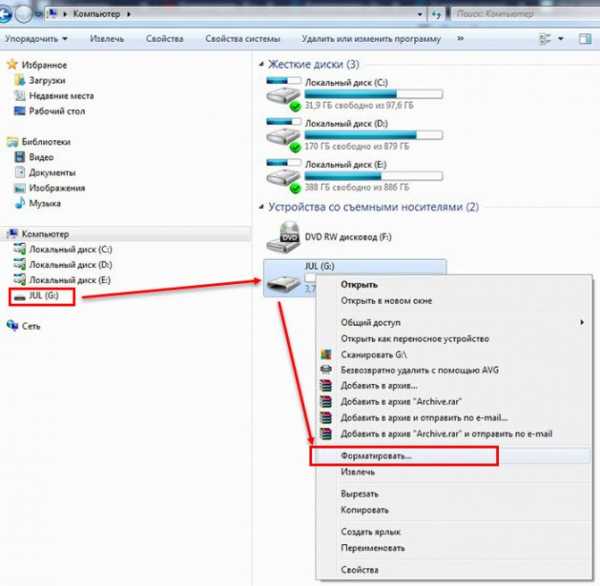
- Как поставить русский язык на магнитоле пионер
p, blockquote16,0,0,0,0—>
и далее соответствующую файловую систему.
p, blockquote17,0,0,0,0—>

p, blockquote18,0,0,0,0—>
2. Невозможность чтения аудио файлов, занесенных в папки со сложной иерархией
. Такой «болезнью страдают автомобильные магнитолы до 2000 года выпуска и недорогие FM-трансмиттеры.
p, blockquote19,0,0,0,0—>
Если плей-лист имеет вложенные папки, например, типа корневой каталог — русские песни — народные — бабкина, то, возможно, в некоторые отдаленные от корневого каталога папки войти не удастся.
p, blockquote20,0,0,0,0—> adsp-pro-2—>
Поэтому на магнитолах до 2000 года выпуска лучше записывать аудио файлы в корневой каталог, тем более, что с помощью компьютера нетрудно сформировать и переписать любой плей-лист.
p, blockquote21,0,0,0,0—>
3. Превышение требований по емкости флэш-носителя
. Со временем емкости USB-носителей стремительно увеличиваются. Флэшки до 8 Гб, как правило, читают все автомобильные магнитолы. Что касается установки более емких носителей, следует проверить, какой объем включительно поддерживает магнитола, установленная в вашей машине.
p, blockquote22,0,0,0,0—>
4. Неправильные (скорее всего, русифицированные) имена аудиофайлов
и папок. В лучшем случае, что делают большинство нерусифицированных магнитол, — пишут имена аудио файлов в виде русских иероглифов, в худшем – отказываются их читать.
p, blockquote23,0,0,0,0—>
Видео — почему флешка не работает в машине и как её форматировать:
p, blockquote24,0,0,0,0—>
p, blockquote25,0,0,0,0—>
Если имена папок записаны на русском языке, возможен отказ доступа в эти папки. В любом случае, если в автомобиле установлена нерусифицированная модель магнитолы, лучше при формировании плей-листа на флэшке переименовать файлы и папки на английские литеры.
p, blockquote26,0,0,0,0—>
5. Невозможность чтения аудио файлов, записанных в других форматах
, связанных с отсутствием соответствующих кодеков. Многие аудио файлы могут иметь различное происхождение: скачаны из интернета, записаны с DVD, отправлены друзьями. В связи с этим их форматы могут отличаться.
p, blockquote27,1,0,0,0—> adsp-pro-7—>
Каждая автомобильная магнитола имеет набор кодеков, которые определяют типы воспроизводимых аудио файлов. При покупке магнитолы на этот факт необходимо обратить внимание. Как правило, стандартный набор включает наиболее распространенные форматы mp3 и wav. Хорошие магнитолы поддерживают большинство известных форматов.
p, blockquote28,0,0,0,0—>
Но, если в наследство осталась магнитола в годах, а запись имеет музыкальную ценность, ее всегда можно перекодировать с помощью специальных программ-конверторов на компьютере.
p, blockquote29,0,0,0,0—>
6. Программные сбои магнитолы
, часто встречаемые в мультимедийных комплексах с интернет-подключением в случае заражения вирусом. Сейчас нередки случаи, когда даже магнитолы, подключенные к интернет, начинают майнить. При этом её ресурсы ограничиваются практически в ноль. Даже привычным кодекам не хватает быстродействия, и аудио файл тормозит или вообще не воспроизводится. Такой же эффект можно получить, подхватив какой-нибудь вирус, даже с музыкальной флэшки.
p, blockquote30,0,0,0,0—>
Совет: проверяйте флэшки на вирус (хотя бы простейшим антивирусником), перед тем, как устанавливать ее в магнитолу.
p, blockquote31,0,0,0,0—>
7. Технические неполадки
(повреждение USB-разъема, драйвера, проблемы по шине питания). Такие неполадки часто встречаются, когда USB-разъем магнитолы пытаются использовать для зарядки автогаджетов.
p, blockquote32,0,0,0,0—>
Помните: в большинстве автомагнитол USB-разъем предусмотрен только для установки исправной флэшки (если дополнительное назначение не оговорено в технических характеристиках магнитолы).
p, blockquote33,0,0,0,0—>
8. В автомагнитолах (либо флэшках) сомнительного происхождения есть еще одна причина — «ни с того ни с сего
». Флэшки, на которых записана информация в совершенно идентичных форматах с одинаковой файловой системой и объемом, одна читается, другая – нет. В этом случае приходится индивидуально подбирать флэшки под магнитолу, и ничего не поделаешь.
p, blockquote34,0,0,0,0—>
Возможные проблемы и способы их решения
Хотя процесс записи музыки на флешку предельно прост и понятен, время от времени автовладельцы сталкиваются с различными ошибками, которые препятствуют воспроизведению аудиокомпозиций в автомагнитоле.
Почему магнитола не видит флешку
Автомагнитола не воспринимает и не считывает вставленный в неё USB-накопитель. Чаще всего причина кроется в том, что автовладелец использует флешку со слишком большим объёмом памяти. Поэтому рекомендуется изучить инструкцию к автомагнитоле и посмотреть, какой наибольший объём она способна воспроизводить.
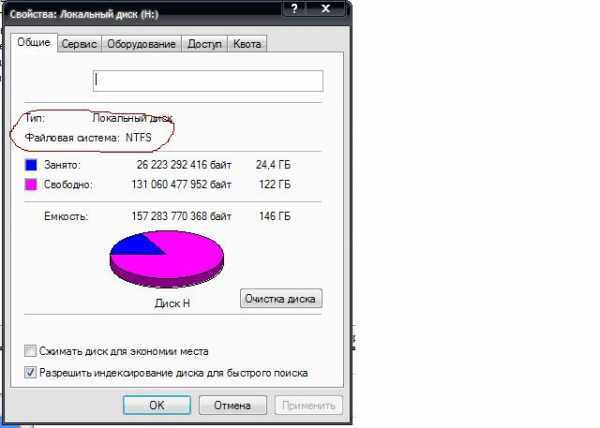
При файловой системе NTFS воспроизведение файлов может быть невозможным
Какой должна быть файловая система
Автомагнитола также может отказаться «видеть» и воспроизводить музыку, если во флешке используется неверная файловая система. Зачастую аудиосистемы поддерживают флешки, в которых используется файловая система FAT32, поэтому если она будет другой, к примеру — NTFS, то воспроизведение будет невозможным.
Чтобы проверить файловую систему вашего носителя, необходимо подключить его к компьютеру, найти флешку в «Мой компьютер» — нажать правую кнопку мыши — выбрать пункт «Свойства», после чего откроется небольшое окно, где необходимо найти пункт «Файловая система». Если там будет значиться система NTFS, то следует произвести форматирование USB-флешки в файловой системе FAT32.
Также пользователи разных автомагнитол могут сталкиваться с различными системными уведомлениями об ошибках при использовании флешек. Так, владельцы аудиомагнитол Pioneer довольно часто встречают ошибку «ERROR-23», которая свидетельствует о том, что флешка отформатирована с использованием несовместимой файловой системы. Эта проблема легко и быстро устраняется посредством правильного форматирования флешки на компе.
Ошибка «ERROR-23» говорит об отформатировании флешки с использованием несовместимой файловой системы
По какой причине не читаются музыкальные файлы
Накопитель использует правильную файловую систему и имеет допустимый объём, но при этом магнитола отказывается воспроизводить музыку. Бывает даже так, что ещё вчера флешка «играла», а сегодня — нет. В этом случае необходимо подключить её к компьютеру и попробовать прослушать любимые песни с него.
Если накопитель определяется, вне зависимости от того, удаётся воспроизвести музыку с ПК или нет, вероятнее всего, на флешке накопились ошибки. Избавиться от них поможет форматирование устройства. Если же носитель не определяется, то флешка просто-напросто вышла из строя, а значит, её дальнейшее использование невозможно.
Видео: что делать, если не играет музыка в машине
Как расшифровать код ошибки и исправить её
h33,0,0,0,0—> p, blockquote35,0,0,0,0—>
Некоторые «умные» автомобильные магнитолы сообщают на дисплей информацию, что им конкретно не нравится в USB-носителе.
p, blockquote36,0,0,0,0—>

p, blockquote37,0,0,0,0—>
Например, такие коды ошибок:
p, blockquote38,0,0,0,0—>
- ERROR 23 – несоответствие файловой системы FAT32 или NTFS;
- ERROR-PROTECT – отсутствие в магнитоле кодека Windows Media;
- CHECK USB – ошибка по питанию USB-порта;
- ERROR 19 – кириллица в именах файлов, сложная иерархия, отсутствие соответствующего кодека и т.д.
adsp-pro-3—>
О других типах и кодах ошибок можно получить информацию в руководстве по эксплуатации автомобильной магнитолы определенной марки.
p, blockquote39,0,0,0,0—>
Процедура форматирования
Для того чтобы магнитола гарантированно распознала флешку, формат её файловой системы должен соответствовать стандарту FAT32. Конечно, некоторое современное оборудование данного типа может работать также и с файловой системой NTFS, но это умеют делать далеко не все магнитолы. Поэтому если вы хотите быть уверены на 100%, что USB-носитель подойдет к устройству, перед записью аудиофайлов его нужно отформатировать в формат в FAT32. Причем процесс важно выполнить именно в таком порядке: сначала форматирование, а уже потом копирование музыкальных композиций.
Внимание! Форматирование подразумевает удаление всех находящихся на флешке данных. Поэтому, если на ней хранятся важные для вас файлы, перед началом процедуры обязательно перенесите их на другой носитель информации.
Но для начала нужно проверить, какая файловая система у флешки в данный момент. Возможно, её и не нужно форматировать.
- Для этого подключите флешку к компьютеру, а затем через главное меню, ярлык на «Рабочем столе» или кнопку «Пуск» перейдите к разделу «Компьютер».
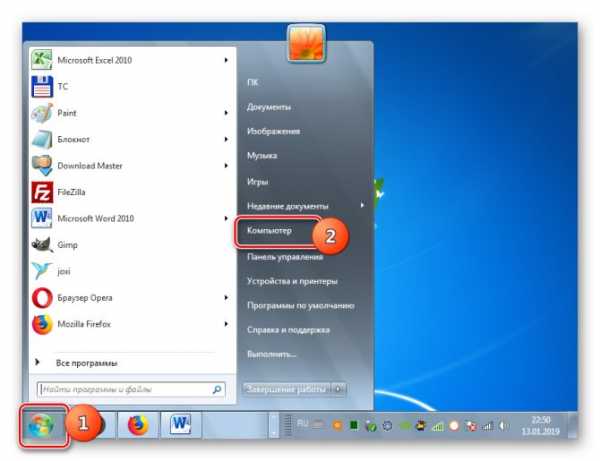
В указанном окне отображаются все диски, подключенные к ПК, включая жесткие, USB и оптические носители. Найдите флешку, которую собираетесь подключить к магнитоле, и щелкните по её наименованию правой кнопкой мыши (ПКМ). В отобразившемся перечне кликните по пункту «Свойства».
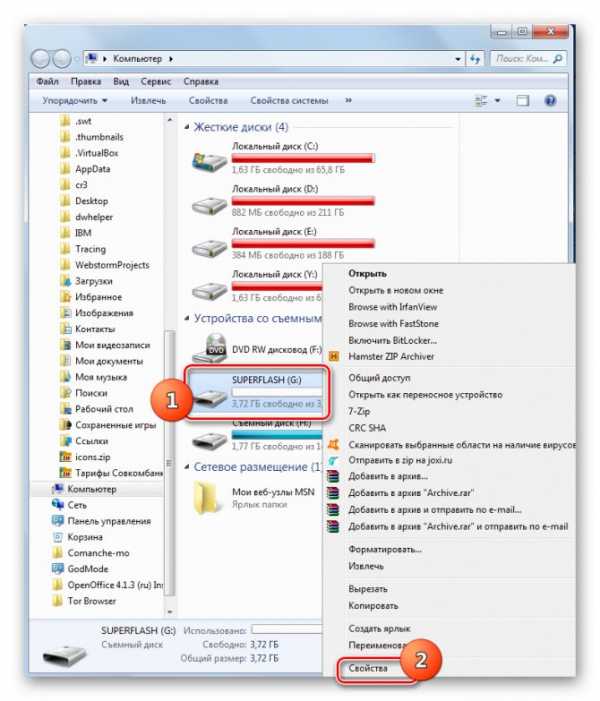
Если напротив пункта «Файловая система» стоит параметр «FAT32», это означает, что носитель уже подготовлен к взаимодействию с магнитолой и вы смело можете записывать на него музыку без дополнительных действий.
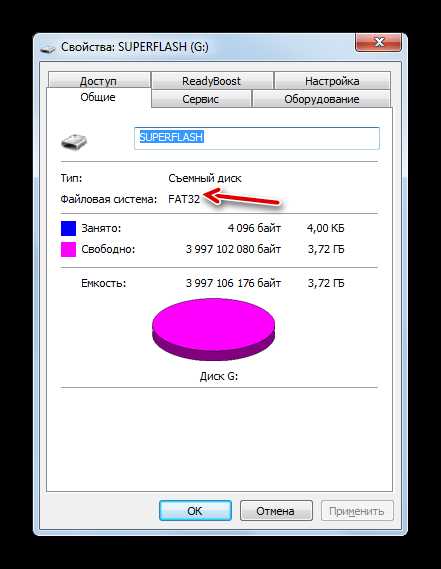
Если же напротив указанного пункта отображается наименование любого другого типа файловой системы, следует произвести процедуру форматирования флешки.
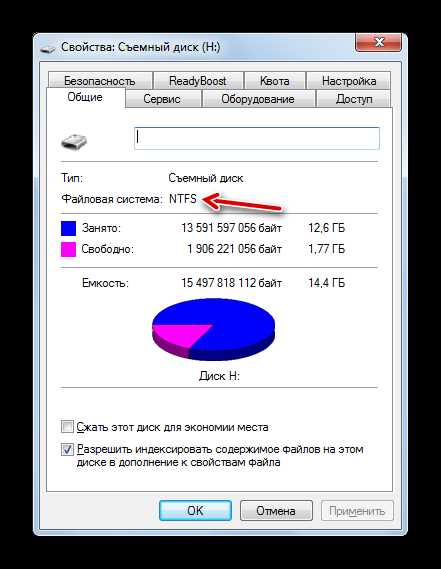
Форматирование USB-накопителя в файловый формат FAT32 можно выполнить, как при помощи сторонних утилит, так и используя функционал операционной системы Windows. Далее мы рассмотрим оба этих способа более подробно.
Как записать музыку на флешку для автомагнитолы: общие советы
h35,0,0,0,0—> p, blockquote43,0,0,0,0—>
Используйте флэшку объемом не более 8 Гб.
p, blockquote44,0,0,0,0—>
Наиболее распространенный формат флешки для автомагнитолы FAT32.
p, blockquote45,0,0,0,0—>
Записывайте аудио файлы в корневой каталог, в крайнем случае, в папки, которые расположены прямо в корневом каталоге.
p, blockquote46,0,0,0,0—>
Формат файлов – wav или mp3.
p, blockquote47,0,0,0,0—>
Имена файлов и папок переводите на латиницу (если они имели кириллический вид).
p, blockquote48,0,0,0,0—>
Не используйте старые флэшки, тем более, сомнительной исправности. Ими вы можете выпалить порт.
p, blockquote49,0,0,0,0—>
Проверяйте флэшку на вирус (конечно, если вы вставляете ее в современный мультимедийный комплекс).
p, blockquote50,0,0,0,0—>
Не заряжайте гаджеты от автомагнитолы (не используйте USB-разъем не по прямому назначению).
p, blockquote51,0,0,0,0—>
Основные точки подключения сигнализации с автозапуском, какие при этом есть нюансы.
На что следует обращать внимание и по каким параметрам следует выбирать флешку (карту памяти) для видеорегистратора.
Если запотевают стекла в машине изнутри https://voditeliauto.ru/sovety-voditelej/zapotevayut-stekla-v-mashine-iznutri-chto-delat.html что можно делать в этом случае.
p, blockquote52,0,0,0,0—>
Видео — распространенная ошибка 19 на магнитоле Пионер (флешка не читается) может быть решена через настройки:
p, blockquote53,0,0,0,0—> p, blockquote54,0,0,0,1—>
after—>
Может заинтересовать: Сканер для самостоятельной диагностики автомобиляДобавить свою рекламуКак быстро избавиться от царапин на кузове автоДобавить свою рекламуВидеорегистратор — незаменимый гаджет для автолюбителяДобавить свою рекламуЗеркало — бортовой компьютерДобавить свою рекламу
Зимние шины — самое бесполезное приобретение этой зимы?
- Пользуюсь прошлогодними 65%, 125 голосов125 голосов65%125 голосов — 65% из всех голосов
- Согласен, сам купил
Размер кластера по умолчанию для файловых систем FAT, NTFS и exFAT
Аннотация
Во всех файловых системах, используемых Windows, дисковое пространство организовывается с учетом размера кластеров (или размера единицы распределения). Размер кластера — минимальный объем дискового пространства, который может быть выделен для хранения файла. Таким образом, если размер файла не кратен размеру кластера, для его хранения необходимо использовать дополнительное пространство (кратное размеру кластера). При обычном разделении пространства на жестком диске средний объем памяти, потерянной в таком случае, можно рассчитать по формуле (размер кластера)/2 * (количество файлов).
Если размер кластера не задан во время форматирования раздела, используются значения по умолчанию, зависящие от размера раздела. Эти значения выбираются с учетом оптимального соотношения теряемого объема и числа кластеров в разделе.
Дополнительная информация
Раздел (том) жесткого диска можно отформатировать под файловую систему NTFS, FAT или exFAT. В зависимости от метода форматирования раздела в Windows могут использоваться следующие значения по умолчанию.
-
С помощью команды FORMAT без указания размера кластера.
-
С помощью программы Windows Explorer, когда в поле Единица размещения в диалоговом окне Формат оставлено значение Стандартный размер размещения.
По умолчанию размер кластера для файловой системы NTFS в Windows NT 4.0 и более поздних версий равен 4 КБ. Это обусловлено тем, что сжатие файлов в NTFS невозможно для дисков с большим размером кластера. Команда форматирования не использует размер кластера больше 4 КБ, кроме случая, когда пользователь переопределяет значения по умолчанию. Вы можете сделать это, используя /А: переключение вместе с командой Format или с помощью указания большего размера кластера в соответствующем поле при форматировании с помощью проводника.
При использовании программы Convert.exe для преобразования раздела FAT в NTFS всегда используется исходный размер кластера FAT в качестве размера кластера NTFS, если он не превышает 4 КБ. Если размер кластера FAT больше 4 КБ, то кластеры преобразовываются к размеру 4 КБ в NTFS/ Это объясняется тем, что структуры файловой системы FAT ориентированы на пределы кластера, и следовательно, установка любого большего размера кластера не позволяет выполнить преобразование. При форматировании раздела с помощью программы установки Windows NT 3.5, 3.51 и 4.0 , он сначала форматируется в FAT, а затем преобразуется в NTFS, а значит, в этом случае размер кластера всегда будет таким, каким был указан ранее при форматировании раздела в Настройках.
Размеры кластера по умолчанию для файловой системы NTFS
В следующей таблице описаны размеры кластера по умолчанию для NTFS.
|
Размер тома |
Windows NT 3.51 |
Windows NT 4.0 |
Windows 7, Windows Server 2008 R2, Windows Server 2008, Windows Vista, Windows Server 2003, Windows XP и Windows 2000 |
|---|---|---|---|
|
7 МБ — 512 МБ |
512 байт |
4 КБ |
4 КБ |
|
512 МБ — 1 ГБ |
1 МБ |
4 КБ |
4 КБ |
|
1 ГБ —2 ГБ |
2 ГБ |
4 КБ |
4 КБ |
|
2 ГБ —2 ТБ |
4 КБ |
4 КБ |
4 КБ |
|
2 ТБ —16 ТБ |
Не поддерживается* |
Не поддерживается* |
4 КБ |
|
16 ТБ —32 ТБ |
Не поддерживается* |
Не поддерживается* |
8 ГБ |
|
32 ТБ —64 ТБ |
Не поддерживается* |
Не поддерживается* |
16 ГБ |
|
64 ТБ —128 ТБ |
Не поддерживается* |
Не поддерживается* |
32 ГБ |
|
128 ТБ —256 ТБ |
Не поддерживается* |
Не поддерживается* |
64 ГБ |
|
> 256 TB |
Не поддерживается |
Не поддерживается |
Не поддерживается |
Примечание . Звездочка (*) означает, что он не поддерживается из-за ограничений записи главной загрузки (MBR).
Размер кластера по умолчанию для FAT16
В приведенной ниже таблице указаны значения размеров кластеров по умолчанию для файловой системы FAT16.
|
Размер тома |
Windows NT 3.51 |
Windows NT 4.0 |
Windows 7, Windows Server 2008 R2, Windows Server 2008, Windows Vista, Windows Server 2003, Windows XP и Windows 2000 |
|---|---|---|---|
|
7 МБ —8 МБ |
Не поддерживается |
Не поддерживается |
Не поддерживается |
|
8 МБ —32 МБ |
512 байт |
512 байт |
512 байт |
|
32 МБ —8 МБ |
1 МБ |
1 МБ |
1 МБ |
|
64 ТБ —128 ТБ |
2 ГБ |
2 ГБ |
2 ГБ |
|
128 ТБ —256 ТБ |
4 КБ |
4 КБ |
4 КБ |
|
256 МБ —512 МБ |
8 ГБ |
8 ГБ |
8 ГБ |
|
512 МБ — 1 ГБ |
16 ГБ |
16 ГБ |
16 ГБ |
|
1 ГБ —2 ГБ |
32 ГБ |
32 ГБ |
32 ГБ |
|
2 ГБ —4 ГБ |
64 ГБ |
64 ГБ |
64 ГБ |
|
4 ГБ —8 ГБ |
Не поддерживается |
128 КБ* |
Не поддерживаются |
|
8 ГБ —16 ГБ |
Не поддерживается |
256 KB* |
Не поддерживаются |
|
> 16 ГБ |
Не поддерживаются |
Не поддерживается |
Не поддерживается |
Примечание. Символ "*" означает доступность только для носителей с размером сектора, превышающим 512 байт.
Размер кластера по умолчанию для FAT32
В приведенной ниже таблице указаны значения размеров кластеров по умолчанию для файловой системы FAT32.
|
Размер тома |
Windows NT 3.51 |
Windows NT 4.0 |
Windows 7, Windows Server 2008 R2, Windows Server 2008, Windows Vista, Windows Server 2003, Windows XP и Windows 2000 |
|---|---|---|---|
|
7 МБ — 16 МБ |
Не поддерживается |
Не поддерживается |
Не поддерживается |
|
16 МБ —32 МБ |
512 байт |
512 байт |
Не поддерживается |
|
32 МБ —8 МБ |
512 байт |
512 байт |
512 байт |
|
64 МБ —128 МБ |
1 МБ |
1 МБ |
1 МБ |
|
128 ТБ —256 ТБ |
2 ГБ |
2 ГБ |
2 ГБ |
|
256 МБ — 8 ГБ |
4 КБ |
4 КБ |
4 КБ |
|
8—16 ГБ |
8 ГБ |
8 ГБ |
8 ГБ |
|
16 ТБ —32 ТБ |
16 ГБ |
16 ГБ |
16 ГБ |
|
32 ГБ — 2 ТБ |
32 ГБ |
Не поддерживается |
Не поддерживается |
|
> 2 ТБ |
Не поддерживаются |
Не поддерживается |
Не поддерживается |
Размер кластера по умолчанию для exFAT
В приведенной ниже таблице указаны значения размеров кластеров по умолчанию для файловой системы exFAT.
|
Размер тома |
Windows 7, Windows Server 2008 R2, Windows Server 2008, Windows Vista, Windows Server 2003 и Windows XP |
|---|---|
|
7 МБ — 256 МБ |
4 КБ |
|
256 МБ — 1 ГБ |
32 ГБ |
|
32 ГБ — 256 ТБ |
128 МБ. |
|
> 256 TБ |
Не поддерживаются |
| Список контроля устройств USB
|
Решено: Xav-65 папки и файлы через USB
alya_sochi написано:exFAT вообще не читает. Неподдерживаемый формат
... от чего ушли, к тому и пришли :smileywink:... ну и ну... несколько неожиданно для девайса 2013г.в. :smileyconfused:... но, если в дополнение озадачиться сравнением региональных спецификаций, то можно получить следующие уточненные данные применительно к Вашей модели девайса:
Российский вариант :
"Функция управления съемным накопителем USB:
- Управление устройствами USB (аудиокодек): Поддержка форматов: MP3 / AAC / WMA
- Управление устройствами USB (расширенная поддержка аудиофайлов): mp3 / .m4a / .wma
- Управление устройствами USB (видеокодек): Xvid / MPEG-4 (простой профиль) / JPEG
- Управление устройствами USB (видеокодек): avi / .mp4 / jpeg"
Американьский вариант :
"USB Feature & Device USB Capability:
- USB Mass Storage Device : Yes
- File System : FAT12/16/32 (:smileysad:)
USB Feature & Device USB Mass:
- Audio Codec : MP3/AAC/WMA/WAV/JPG
- Video Codec : Xvid/MPEG-4(Sipmle Profile)/JPEG
- Audio Playable File Extension : .mp3/.m4a/.wma/.wav/.jpg
- CODEC (for USB) : MP3, WMA, AAC"
P.S.
Спойлер (Выделите для чтения)... просто для справки :- "Штатными средствами Windows 2000, Windows XP, Windows Vista и Windows 7 невозможно создать разделы FAT32 более 32 ГБ, однако, с такими разделами возможно работать, если они были предварительно созданы в других ОС. Причина этого заключается в том, что, по мнению Microsoft, при увеличении размера тома FAT32 выше 32 ГБ резко падает производительность, и что более подходящее решение — использование NTFS, то есть родной формат файловой системы для Windows 2000 и Windows XP. Но поскольку NTFS нецелесообразно использовать на флеш-накопителях вследствие увеличивающегося их износа данной файловой системой, то была разработана специальная файловая система exFAT, снимающая ряд ограничений."
- "Windows XP работает с томами объемом до 2 ТБ (из справки Windows XP)."
- "Максимально возможный размер файла для тома FAT32 — ~ 4 ГБ."
... просто для справки :- "Штатными средствами Windows 2000, Windows XP, Windows Vista и Windows 7 невозможно создать разделы FAT32 более 32 ГБ, однако, с такими разделами возможно работать, если они были предварительно созданы в других ОС. Причина этого заключается в том, что, по мнению Microsoft, при увеличении размера тома FAT32 выше 32 ГБ резко падает производительность, и что более подходящее решение — использование NTFS, то есть родной формат файловой системы для Windows 2000 и Windows XP. Но поскольку NTFS нецелесообразно использовать на флеш-накопителях вследствие увеличивающегося их износа данной файловой системой, то была разработана специальная файловая система exFAT, снимающая ряд ограничений."- "Windows XP работает с томами объемом до 2 ТБ (из справки Windows XP)."- "Максимально возможный размер файла для тома FAT32 — ~ 4 ГБ."
--------------------------------------
"Правильная постановка задачи важнее даже, чем её решение..." (Альберт Эйнштейн).
Магнитола не читает флешку (автомобилистам на заметку).
Автор Редакция 2dsl.ru На чтение 4 мин Опубликовано Обновлено
В жизни каждого автомобилиста рано или поздно наступает такой момент…Постепенно USB- флешки становятся стандартом де-факто в выборе носителя для мультимедийной системы в авто. В плюсах у флешки относительно большой объем, в отличии от CD и DVD болванок, а также легкость и скорость добавления/удаления музыкальных композиций. Не в пользу дисков
играет и то, что портятся они значительно быстрей, чем flash-носитель. Если вы только планируете приобщиться к прогрессу, то будьте готовы к одной из самых встречаемых проблем при использовании данных устройств в магнитоле — флешка перестаёт играть…У меня так случилось, когда флешка использовалась, как загрузочная для установки Windows на ноутбук хорошей знакомой. После чего магнитола перестала читать музыкальную составляющую носителя. Разберем симптомы: 1. Магнитола «видит» флешку (определяет, что считывать надо с USB), но не играет.2. На компьютере флешка определяется и запускается без ошибок (стандартная проверка в Windows 7)
3. Форматирование в FAT и FAT32 не помогает.Для примера возьмем мою флешку Transcend на 4 Гб. Для восстановления ее работоспособности на автомагнитолах, нам для начала надо выполнить форматирование низкого уровня. Для этого прекрасно пойдет программа HDD LLF Low Level Format Tool. Скачать её можно здесь: кликнув сюда. По сути она платная, но в бесплатной версии ограничена лишь скорость (50 мбит/с) и объем доступный для форматирования — (180 гб в час), что для флешек хватит с лихвой.После установки запускайте программу, на приветственном окне нажимаем Continue for free:
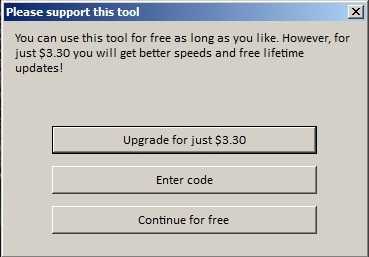
В следующем окне выбираем диск для форматирования, в моем случае JetFlash Transcend и нажимаем Continue:
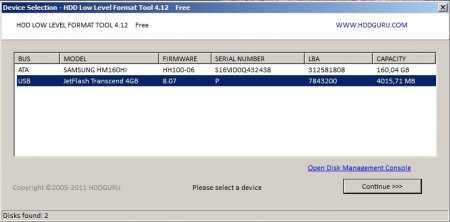
Далее выбираем закладку LOW-LEVEL FORMAT и ставим галочку на пункте Perform quick wipe (just remove partions and MBR) — Таким образом мы сообщаем программе, что мы хотим удалить все разделы (partions) и главную загрузочную запись (MBR). Нажимем кнопку FORMAT THIS DEVICE и подтверждаем в окошке серьезность наших намерений кнопкой YES.Хотя это и так должно быть понятно, но на всякий случай напишу: Все файлы на носителе будут уничтожены, поэтому если на ней есть ценная информация, заблаговременно скопируйте её себе на жесткий диск.
Настройка перед стартом.
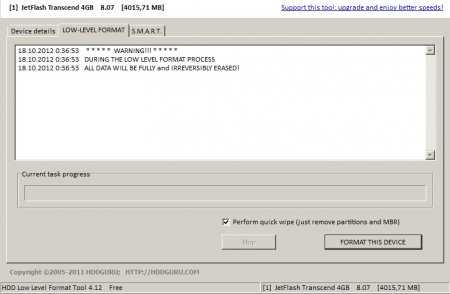
Форматирование завершено.
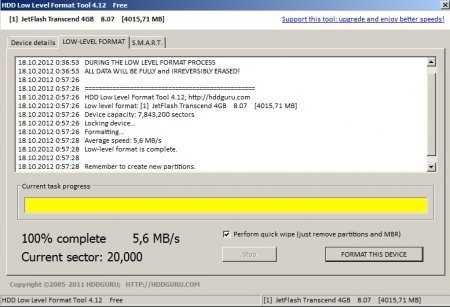
Второй шаг заключается в восстановлении файловой системы на которой работает флешка (обычно это FAT32). Сделать это можно стандартными средствами Windows. Для этого надо зайти в «Мой Компьютер» и два раза кликнуть на иконке с флешкой, после чего появится окно с предложением отформатировать носитель, на что нажимаем кнопку «Форматировать». Далее в окне настроек выставляем файловую систему FAT32, метку тома можно задать любую. Размер кластера: По умолчанию. Обязательно снимите галочку с пункта «Быстрое (очистка оглавления)» и нажимайте «Начать»:
Разные магнитолы принимают разные флешки. Некоторые могут принимать FAT32 некоторые NTFS. Читайте руководство к магнитоле.
Еще, возможно, некоторые могут принимать только FAT (FAT16) тогда нужно знать, что в FAT16 нельзя отформатировать флешку размером более 2Гб.
У меня английская версия Windows, поэтому ориентируйтесь на текст выше
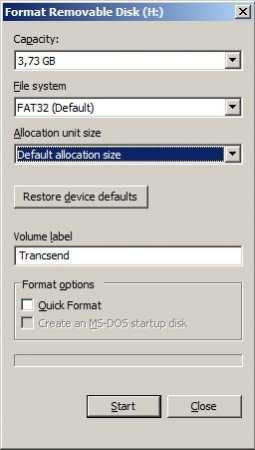
После того как форматирование завершиться (на моей 4-гиговой флешке это заняло порядка минут 8-10), можете копировать свои любимые музыкальные композиции и вновь наслаждаться любимой музыкой в салоне своего авто, где вы, наверное, проводите большую часть жизни. Ну или под машиной. Кому-то и ремонт своего дизельного коня в радость. Муфты соединительные, стартеры, генераторы — всё в руках мастеров обретает вторую жизнь. Заядлые мотористы орудуют инструментом, не хуже штатного хирурга на операционном столе. Крутить гайки — это призвание, дело для души, которое требует усидчивости и сноровки.
Некоторые магнитолы отказываются читать флешки больших размеров или музыку с большим битрейтом, что замечено в основном у производителей с Китая. Посмотреть битрейт можно в свойствах файла:
Помните и о других возможных проблемах. Также не стоит расчитывать на работу, если USB-носитель поврежден и не определяется стандартными программами. вроде проводника или Total Commander. Но даже учитывая эти возможные проблемы — флешка самый удобный и надежный способ не остаться наедине с тишиной или попсовыми радио-волнами. Приятного прослушивания!
Перенос файла объемом 4 ГБ или более на USB-накопитель или карту памяти
Перенос файла объемом 4 ГБ или более на USB-накопитель или карту памяти
Это связано с ограничением FAT32. Файлы размером более 4 ГБ НЕ могут храниться на томе FAT32. Форматирование флэш-диск в NTFS или exFAT разрешит этот вопрос.
ВНИМАНИЕ: Сделайте резервное копирование ваших данных. Форматирование удалит все данные в памяти устройства.
РЕШЕНИЕ 1 - Форматирование в еxFAT
еxFAT это новая файловая система, которая позволяет сохранить на устройстве файл размером более 4 ГБ. Эта файловая система также совместима с Mac.
Windows 7 и Mac OS 10.6 и выше совместимы с еxFAT изначально. Предыдущие операционные системы, возможно, потребуют установить патч для совместимости еxFAT.
ПРИМЕЧАНИЕ: еxFAT файловая система не совместима с некоторыми устройствами, такими как телевизоры, игровые системы, более старые операционные системы, автомобильные магнитолы и т.д.
Форматирование накопителя в exFAT
1. Щелкните 2 раза на Mой Компьютер.
2. Правой кнопкой щелкните на USB-накопителе или карте памяти, и выберите Формат.
3. В списке Файловых Систем щелкните на exFAT.
4. Выберите Начать.
5. Выберите OK, чтобы начать форматирование.
Нажмите здесь для Инструкций форматирования на Mac компьютере
РЕШЕНИЕ 2 - Форматирование в NTFS
ВНИМАНИЕ:
- После форматирования устройства в NTFS Вы не сможете записывать на диск на Mac. Большинство компьютеров Mac могут читать NTFS, но не записать.
- NTFS - это файловая система с журнализацией, которая создает больше операций чтения/записи. Следовательно, это МОЖЕТ уменьшить продолжительность жизни Вашего устройства.
- После того, как устройство отформатировано как NTFS, Вы ДОЛЖНЫ использовать «Безопасное извлечение устройства» для извлечения устройства.
ШАГ 1 - ШАГ 1 - Оптимизируйте USB-накопитель для производительности
1. Подключите устройство к ПК.
2. Откройте Панель Управления
a) Windows 8
b) Windows XP, Windows Vista, Windows 7
3. С левой стороны выберите Диспетчер устройств.
4. На правой стороне разверните Дисковые накопители
5. Щелкните правой кнопкой мыши на USB-накопителе и выберите Свойства.
6. Откройте вкладку Политика.
7. Выберите Оптимизировать для производительности, затем нажмите OK.
ШАГ 2 - Форматировать USB-накопитель
1. Дважды щелкните на значок Мой Компьютер.
2. Щелкните правой кнопкой мыши на USB-накопитель, затем выберите форматировать.
3. В списке Файловых Систем нажмите NTFS.
4. Нажмите кнопку Пуск.
5. Нажмите кнопку ОК, чтобы начать форматирование.
Как подключить флешку к автомагнитоле
При покупке автомобиля водители обращают внимание не только на его техническое состояние, но и на уровень комфорта, который сопровождает автомобиль. Конечно, со временем даже самая современная аппаратная часть технического средства устаревает, появляются альтернативные варианты, которые еще охотнее принимаются водителями. Процесс модернизации развивается очень динамично, затронув, в том числе, оснащение кабины проигрышными устройствами.
Вы можете подключить флэш-накопитель USB к автомобильной стереосистеме, чтобы слушать музыку.
Несколько лет назад можно было найти автомобильные радиоприемники, предназначенные для работы с оптическими дисками. В настоящее время наибольшей популярностью пользуются устройства, воспроизводящие музыкальные файлы с флэш-памяти. Конечно, полагаясь исключительно на источник воспроизведения, большинству водителей трудно отказаться от любимой магнитолы. Кроме того, большинство цифровых устройств, продаваемых в коммерческой сети, имеют сомнительное происхождение.
Если вы хотите оставить магнитолу, но оснастить ее дополнительными устройствами, чтобы к ней можно было подключать флешки, то полезно будет прочитать рекомендации, как быстро подключить флешку к машине радио.
Варианты подключения
Существует несколько решений проблемы подключения съемного диска к воспроизводящему устройству. Эти варианты включают те, которые принимают только ограниченное количество драйверов. Отличной альтернативой им являются достаточно популярные занятия, позволяющие даже тем, у кого нет технического образования, понять, как подключить флешку к магнитоле.
Можно, конечно, не подвергать себя никаким испытаниям, а просто посетить торговое заведение и купить качественное воспроизводящее устройство известного бренда. Однако такое решение проблемы многим, хотя и хотелось бы, но совсем не по карману. По этой причине все же стоит рассмотреть рекомендации автомобилистов, прошедших такой путь модернизации, как подключить флешку к автомагнитоле без разъема USB.
Адаптер Bluetooth
Возможно, у кого-то уже есть опыт подключения флешки к магнитоле с помощью адаптера Bluetooth.Безусловно, этот вариант можно считать одним из вероятных путей решения проблемы. Однако те, кто уже прошел такое техническое решение, в большинстве случаев остались недовольны результатом.
В первую очередь Bluetooth-адаптер необходимо подключить к прикуривателю, соответственно учитывайте необходимость приобретения разветвителя. А это не только дополнительные финансовые потери, но и появление некоторого дискомфорта, когда выступающие части не позволяют совершать быстрые движения.Кроме того, такая специфическая смесь снижает эстетичность автомобиля. Однако главный недостаток заключается в том, что не приходится ожидать качественного воспроизведения звука.
USB-адаптер
Некоторые квалифицированные специалисты могут не только успешно вставить USB-адаптер в любую автомобильную стереосистему, но и спроектировать его самостоятельно. Однако этот вариант абсолютно неприемлем для всех, ведь нужно работать с фишками, картами там, где важно понимание.Даже одна неправильно выполненная пайка может повредить автомагнитолу.
Сгоревшую плату можно конечно заменить, но опять же это потребует определенных знаний и умений и придется раскошелиться так как стоимость такой "детали" может быть довольно высокой. При желании можно найти в торговой сети специальный USB-адаптер, который совершенно несложно подключить к автомагнитоле.
Этот способ решения проблемы хорош тем, что избавляет от необходимости разбирать устройство, а также подключается к прикуривателю.Для начала нужно снять магнитолу и вынуть штекеры кабелей.
Следующим шагом будет достижение вашего желания. Между разъемами магнитолы и проводами следует установить купленный специальный переходник, который имеет отверстие для еще одного подключения к нему USB-переходника.
После того, как все эти устройства будут подключены, оставьте автомагнитолу на обычном месте и поместите адаптер там, где вам удобно. Большинство водителей предпочитают размещать USB-адаптер в бардачке, обеспечивая тем самым удобный доступ к нему, но в то же время скрывая устройство от посторонних глаз, что способствует сохранению эстетики.
Однако на этом ваши действия не заканчиваются, заканчивается только их техническая сторона, а перед ними предстоит проделать некоторые манипуляции с необходимыми настройками.
ВАЖНО. Магнитола предназначена для работы с оптическими дисками, поэтому USB-адаптер выступает в роли эмулятора, который «обманывает» вашу магнитолу.Без специальной "подготовки" съемного диска ловко "обмануть" видеомагнитофон не получится, поэтому следует подвергнуть флешку некоторым настройкам.Подключите съемный диск к компьютеру, а затем создайте семь папок. Каждый должен быть подписан как «CD» с добавлением номера. Все первые шесть папок должны быть пустыми, а седьмая папка "CD 7" будет только хранилищем музыкальных файлов.
ВАЖНО. Если вы проигнорируете эти инструкции, музыка не будет воспроизводиться.Следуя этим рекомендациям, вы сможете оживить магнитолу, которая уже неправильно читает оптические диски из-за износа лазерной головки. Кроме того, обновление музыкальных альбомов станет намного проще, так как флэш-накопитель USB позволяет быстро и эффективно записывать музыкальные файлы.Качество воспроизводимого звука будет самым лучшим, поэтому оно удовлетворит каждого меломана.
Таким образом, подключение флешки к автомагнитоле является процессом, который под силу каждому, кто досконально знаком с алгоритмом выполнения рекомендуемых действий по улучшению имеющегося звукового устройства.
.Внешний источник звука, подключенный через вход AUX/USB | Медиаплеер | Аудио-телефонная система | V70 2015 Early
К аудиосистеме можно подключить внешний источник звука, например iPod ® или MP3-плеер.

iPod ® или MP3-плеер с питанием от перезаряжаемых аккумуляторов заряжается (при включенном зажигании или работающем двигателе) при подключении к порту USB.
Музыкальные файлы с USB-накопителя можно скопировать на жесткий диск автомобиля (HDD) и затем воспроизвести.
Основные сведения о воспроизведении и навигации см. в разделе Работа с системой и меню. Более подробное описание следует ниже.
Кнопке FAV можно назначить определенные функции. После этого назначенные функции можно легко активировать простым нажатием кнопки FAV, см. Избранное.
Воспроизведение и просмотр
После этого аудиоисточник, подключенный через USB-разъем, может управляться с помощью органов управления аудиосистемой автомобиля.Устройством, подключенным через вход AUX, нельзя управлять из автомобиля.
В обычном режиме просмотра аудиоисточника поверните ручку TUNE, чтобы войти в структуру папок на диске или выполнить поиск по категории. Чтобы просмотреть структуру, поверните TUNE; для выбора папки используйте OK/MENU; используйте ВЫХОД, чтобы вернуться на более высокий уровень структуры.
Чтобы начать воспроизведение файла, нажмите кнопку OK/MENU.
После окончания воспроизведения песни будут воспроизводиться остальные песни в той же папке.После воспроизведения песен в папке плеер перейдет к следующей папке.
Поиск мультимедиа
Также возможен поиск аудиофайлов на доступных устройствах. Функция поиска сканирует USB-накопители, диск и жесткий диск. Узнайте больше о функции поиска.
Флэш-накопитель USB
Чтобы упростить использование портативного USB-устройства, не сохраняйте файлы, кроме музыки, на флэш-накопителе USB.Чтение списка файлов, отличных от совместимых музыкальных файлов, займет гораздо больше времени.
Примечание
Система поддерживает переносные носители данных, соответствующие стандарту USB 2.0 и файловой системе FAT32.
Примечание
При использовании более длинного USB-накопителя рекомендуется использовать удлинительный USB-кабель. Это предотвращает механический износ USB-порта и подключенного USB-накопителя.
Technical data
| Maximum number of files | 15000 |
| Maximum number of folders | 1000 |
| Maximum number of folder levels | 8 |
| Максимальное количество списков воспроизведения | 100 |
| Максимальное количество элементов в списке воспроизведения | 12 09 |
| Подпапки | Без ограничений |
MP3-плеер
Многие MP3-плееры имеют собственную файловую систему, несовместимую с системой этого автомобиля.Чтобы использовать его в системе, MP3-плеер должен находиться в режиме съемного USB-устройства/запоминающего устройства.
iPod ®
Примечание
Система поддерживает воспроизведение аудиофайлов только с iPod ® .
Примечание
Выберите источник iPod ® (не USB), чтобы начать воспроизведение.
Если в качестве источника звука используется iPod ® , информационно-развлекательная система автомобиля примет структуру меню, аналогичную структуре меню iPod ® .
.Автомагнитола: с Bluetooth, дисплеем, навигацией
Автомагнитола с Bluetooth, дисплей, навигация
Основой каждой автомобильной аудиосистемы является радио, поэтому в предложении Kruger & Matz есть несколько моделей, предназначенных как для тех, кто ищет более, так и менее продвинутые решения.
Автомагнитола 2 DIN или 1 DIN? Отличия 9000 3
На первый взгляд, вы можете увидеть разницу между автомагнитолой 2DIN и автомагнитолой 1DIN.Речь, конечно же, о размере. Радио 2DIN в два раза больше, чем радио 1DIN. Конечно, это выражается в возможностях, предлагаемых отдельными моделями.
-
Радио 1 DIN
В зависимости от выбранной модели автомобильная стереосистема такого размера может иметь разные источники воспроизведения музыки. Модели Kruger & Matz включают в себя радиоприемники с проигрывателем компакт-дисков, устройством чтения карт памяти, портом USB и входом AUX, а также с функцией Bluetooth.Кроме того, любители продвинутых автозвуковых установок могут расширить звуковую систему дополнительными динамиками и усилителями. Все благодаря выходам RCA и выходу на сабвуфер. -
Радио 2 DIN
Автомобильный радиоприемник 2 DIN — это гораздо больше, чем просто музыкальный проигрыватель. Это настоящая мультимедийная станция с дисплеем, которая также сбивает, в том числе, для просмотра фильмов или телепередач. Любой, кто ищет радиоприемник 2 DIN с навигацией, обязательно должен ознакомиться с предложением Kruger & Matz.7-дюймовые сенсорные экраны, которыми оснащены наши модели, очень хорошо читаются и упрощают доступ к месту назначения. Особого внимания заслуживает модель КМ 2006 года — это магнитола 2 DIN с Android, что дает пользователю ряд дополнительных возможностей. -
Радио с выдвижным экраном/дисплеем
В Kruger & Matz у нас также есть предложение для людей, которые не могут установить в свой автомобиль магнитолу 2-DIN, но мечтают о магнитоле с дисплеем.Модель КМ 2005 года представляет собой автомагнитолу 1-DIN с большим 7-дюймовым дисплеем.
Ознакомьтесь с руководством: Какое автомобильное радио до 300, 500, 800 злотых - рейтинг Kruger & Matz
Преимущества и дополнительные функции новой автомагнитолы
-
Радио с экраном
Некоторых не устраивает обычная автомагнитола с экраном, им нужна тач-радио. Сенсорная панель, безусловно, большое удобство, позволяющее легко управлять функциями устройства. -
Радио с навигацией и GPS
Водителям, которые много путешествуют, нужна автомобильная стереосистема GPS. В Kruger & Matz можно найти как 1-, так и 2DIN-модели, способные заменить классическую автомобильную навигацию. -
Радио с камерой заднего вида
Автомагнитола не обязательно должна быть просто источником развлечения — очень часто водители ищут автомагнитолу с камерой заднего вида. В нашем предложении есть две модели, оснащенные входом для камеры заднего вида.На этих моделях изображение будет отображаться автоматически при включении заднего хода. -
Радио с Bluetooth
Автомобильные радиоприемники с Bluetooth очень популярны. Эта функция не только позволит воспроизводить музыку с телефона без проводов, но и станет отличной альтернативой комплекту громкой связи. -
Радио с дистанционным управлением
Дистанционное управление — это большое удобство, поэтому в ассортименте Kruger & Matz есть и автомобильные радиоприемники с дистанционным управлением.Это позволяет человеку, сидящему на заднем сиденье автомобиля, управлять функциями радио.
Android-радио для автомобиля — стоит ли доплачивать?
Людям, которые ценят более продвинутые решения, стоит задуматься о покупке автомобильной стереосистемы Android. Модели с этой операционной системой конечно будут дороже, но они того стоят! Система Android не только позволяет вам использовать YouTube или веб-браузер, но также дает вам доступ к Play Store.Но это не все! Радио с Android — настоящее удовольствие для тех, кто ищет автомагнитолу с навигацией. Если у вас есть Android-радио, вы можете забыть о загрузке обновлений карт все время, потому что система позволяет вам использовать Google Maps.
Недорогой и хороший радиоприемник заменит автомобильный передатчик и комплект громкой связи
.Мы призываем всех людей, которые планируют купить автомобильный передатчик, подумать над своим решением. Автомагнитола с Bluetooth позволяет заменить комплект громкой связи и оборудование с дополнительными портами, напр.Устройство чтения карт USB, AUX или SD означает, что вы можете воспроизводить музыку, хранящуюся на карте памяти, USB-накопителе и других внешних носителях. Несмотря на то, что автомобильный передатчик выполняет те же функции, его удобство использования гораздо ниже.
Подключение автомагнитолы - возможно ли в домашних условиях?
Сборка автомагнитол Kruger & Matz проста и ее можно сделать своими руками. Стоит отметить, что в каждый набор входят все необходимые аксессуары, так что вам не придется беспокоиться о покупке дополнительных предметов.
Мнения о автомагнитолах
, предлагаемых в нашем магазинеНаши клиенты ценят разнообразие продуктов в нашем предложении - не только с точки зрения функциональности устройств, но и их цен. Наши автомагнитолы получают положительные отзывы и благодаря своему дизайну. Стильная отделка, сенсорная панель или возможность выбора цвета подсветки — лишь некоторые из элементов, на которые пользователи обращают большое внимание.
.Радио Pioneer издает странные звуки в случайные моменты - я здесь новенький - раздел для начинающих - StrefaCarAudio.pl
Сегодня начал первые тесты, точнее собирался сделать, но по одному.
Вот что я сделал в свою очередь
1. С флешки все скопировал на комп,
2. Отформатировал с помощью данной утилиты, это заняло около 30 минут.
3. Пока не закончилось, флешка не распознавалась системой (точнее выглядела так, как будто у нее нет файловой системы) и предлагала отформатировать.Я тоже так сделал.
4. Потом поставил все обратно (собирался сначала все проверить, не перебирая песни по битрейту).
5. Потом пришла идея послушать песни на компе прямо с флешки, чтобы посмотреть, не слышны ли и эти огрехи.
Оказалось, что да, слышно. Прослушал несколько десятков, в разных битрейтах, и в нескольких были вот эти пропуски.
Потом тоже слушал такие же только с винчестера в компе (те что изначально скопировал с флешки) и выглядело одинаково - одинаковые скачки одновременно.
Эти куски явно не битые, они содраны с оригинальных дисков (не все, но большинство, в том числе и битые) так что на 100% таких дефектов у них нет. Вот и прихожу к выводу, что флешка (которая кстати была не такой уж и дешевой - kingston 32gb usb 3.0) уже пострадала от вышеозначенных всплесков напряжения и т.д., а вместе с ней - навсегда - и данные на ней.
Но вот что интересно - трек который "играет" в моем видео при прослушивании его на компе не прерывается.
Так что надо проверить, что будет, когда возьму другую флешку, пытаюсь найти новую, не б/у, дабы избежать расхода, который через какое-то время тоже вызовет проблему.
Пока собираюсь как-нибудь проверить ту же флешку (еще раз с низкоуровневым форматированием) и с теми же песнями, но в формате WAV.
У меня тоже есть идея использовать USB переходник для карты памяти, но тоже не уверен, получится ли так же.
Что Вы скажете на мои просьбы, уважаемые коллеги, и есть ли еще вопросы или предложения?
.90 000 автомагнитол до 200 злотых |ТОП 5 |
Автомагнитолы до 200 злотых |TOP 5 |
 ×
× 
Наверное, сегодня никто не может представить автомобиль без радио. Очевидно, что музыка успокаивает и ускоряет дорогу. Однако радио — это не только возможность слушать музыку, но и новости радиостанций. Автомобильная стереосистема не обязательно должна быть дорогой. Вот список из пяти автомобильных радиоприемников до 200 злотых.
Какая автомагнитола стоит 200 злотых?
Автомобильный плеер является чрезвычайно важным элементом оборудования автомобиля , который способствует комфорту и удовольствию от вождения.Две основные функции — это возможность слушать любимые радиостанции и музыку. В зависимости от модели автомобильные радиоприемники имеют и другие практические функции.
Автомагнитолы очень разнообразны, о чем лучше всего свидетельствует их цена. Само собой разумеется, что вам нужно потратить большую часть вашей месячной зарплаты на автомобильную стереосистему. Нет необходимости. Не менее интересное автомобильное радио можно найти по цене до 200 злотых, что является лейтмотивом этого материала, хотя автомобильных радиоприемников до 150 злотых также не разочаровали.

Самое главное, чтобы он соответствовал требованиям водителя. Важные параметры, на которые стоит обратить внимание, включают подключение , Bluetooth , что обеспечивает беспроводную связь с мобильным устройством типа смартфона.
Также важно, чтобы музыка проигрывалась не только с CD и DVD, но и с других носителей. В основе лежит воспроизведение с флешки, для чего необходим USB-порт. Нелишним будет и слот для карты памяти SD или microSD. Кстати, важен и формат воспроизводимых файлов , , что позволит воспроизводить музыкальные треки без необходимости внесения каких-либо модификаций и диалогов.
Это далеко не все важные дополнительные функции, которыми может обладать автомагнитола. Даже самые дешевые иногда очень хорошо оборудованы. Лучшие радиоприемники этого типа включают классификацию автомобильных стереосистем TOP 5 до 200 злотых.
Vordon HT-896B
Vordon HT-896B - одна из лучших автомобильных радиостанций по низкой цене ниже 200 злотых. Модель отличается прочным корпусом, имеет красивый дизайн, а управление предельно простое.Выходная мощность радиоприемника 4 × 45 Вт, максимальная — 4 × 60 Вт. ). Радио поддерживает файлы в формате MP3. Что немаловажно, он также оснащен режимом громкой связи и Bluetooth-модулем, позволяющим совершать звонки во время вождения.
Vordon HT -896B - Профи и минусы:
- Низкая цена
- Beautiful Behip
- SD / SDHC memory card support
- excellent sound quality
- maximum power 4 × 60 W
- hands-free mode
- Bluetooth module
- easy to use
- нет CD/DVD-плеера
Sencor SCT5017BMR
Sencor SCT5017BMR – это самое дешевое автомобильное радио, стоимостью всего 154 злотых, которое удовлетворит потребности многих водителей.Несмотря на низкую цену, магнитола хорошо оснащена, включая слот для карты памяти, вход AUX и порт USB. Что немаловажно, в нем также есть микрофон и Bluetooth-модуль. Он может воспроизводить файлов MP3 и WMA . The maximum number of saved radio stations is 24.

Sencor SCT5017BMR - pros and cons:
- low price
- beautiful appearance
- MP3 and WMA playback
- AUX input
- USB port
- SD / SDHC memory card support
- good and clear sound
- 4 × 40 W output power
- microphone
- Bluetooth module
- simple support
- нет CD/DVD-плеера
Kenwood KMM-104RY
Kenwood KMM-104RY — автомобильная стереосистема 1 DIN с максимальной мощностью 4 × 50 Вт.Магнитола имеет 13-разрядный однострочный горизонтальный ЖК-дисплей , а на ее передней панели расположены входы USB или AUX, что позволяет подключать медиа и внутренние устройства, например флешку, жесткий диск, смартфон и планшет. Головное устройство может воспроизводить файлы MP3, WMA, WAV и FLAC. Что немаловажно, передняя панель магнитолы съемная, что делает надежной защитой от кражи .

Kenwood KMM -104RY - Pros и Cons:
- Низкая цена
- NICE Внешний Входы USB или AUX
- 4×50 Вт мощность
- подсветка дисплея
- память на 24 радиостанции (18 англ. )
- без модуля Bluetooth
Pioneer MVH-S100UB
Головное устройство Pioneer MVH-S100UB стоит всего 180 злотых и воспроизводит популярные форматыMP3, WAV, WMA и FLAC. Это радио с выходной мощностью 4 × 50 Вт, что позволяет хранить 24 радиостанций. Среди дополнительных функций магнитола имеет встроенный звуковой эквалайзер и регулятор тембра.

Pioneer MVH-S100UB - pros and cons:
- low price
- visually attractive
- removable panel
- MP3, WAV, WMA , FLAC audio playback AUX Вход
- USB-порт
- Хороший качество звука
- 4 × 50 W без модуля Bluetooth
Peiying PY6688
Отличное автомобильное радио всего за 199 злотых, которое оснащено панелью со считывателем компакт-дисков .Радио может воспроизводить файлы CD Audio, CD-R, CD-RW, AAC, MP3, WM. Файлы можно воспроизводить не только с CD/DVD, но и с внутреннего носителя. Все благодаря слоту для карт памяти SD/MMC и порту USB. Радиостанция Peiying PY6688 также имеет разъем AUX и линейный выход 2xRCA.

Peiying PY6688 - pros and cons:
- low price
- high sound quality
- attractive appearance
- built-in equalizer
- 56 tone control bass boost
- SD / SDHC memory card support
- USB port
- AUX input
- maximum power 4 × 25 W
- no Bluetooth module
Summary - TOP 5 car стереосистемы до 200 злотых
Все вышеперечисленные автомобильные стереосистемы особенно впечатляют очень низкой, привлекательной ценой.Они также хорошо оборудованы, что позволяет модели воспроизводить музыкальных файлов в самом популярном формате MP3. Что немаловажно, все модели также имеют вход AUX и порт USB , что позволяет подключать жесткие диски, флешки и смартфоны.
К сожалению, не каждая такая магнитола имеет слот для карты памяти. Карту можно использовать с радиостанциями Sencor SCT5017BMR, Vordon HT-896B и Peiying PY6688.
Две автомагнитолы однозначно лучшие в этом сравнении - Sencor SCT5017BMR и Vordon HT-896B .Их самым большим преимуществом является встроенный микрофон и модуль Bluetooth. Он хорошо подходит не только для воспроизведения музыкальных файлов с мобильных устройств, но и для разговора, не отрывая рук от руля. Этот повышает безопасность водителя , его пассажиров и других участников дорожного движения, а также позволяет избежать штрафа за телефонный звонок во время вождения.
Также рекомендую прочитать раздел: - рейтинг автомагнитол .Существуют и другие списки этой категории оборудования. Даже другого типа, например 2DIN автомагнитолы.
.Чейнджер Dension Gateway 500S BT - Car-tronic.pl
Dension Gateway 500S BT
— цифровой чейнджер с универсальным интерфейсом на польском языке. Он позволяет удобно управлять аудиосистемой в автомобиле, оборудованном оптоволоконной системой MOST. Устройство, предназначенное для автомобилей таких марок, как Audi, BMW, Mercedes и Porsche.
Технические проблемы
Устройство смены BT Dension Gateway 500S работает как одиночный FOT, когда он заменяет оригинальный чейнджер, а также как Dual FOT, когда работает с ним.Устройство интегрировано с Bluetooth, поэтому вы можете воспроизводить музыку, отвечать на звонки и просматривать контакты на телефоне, не вынимая телефон. Устройство может хранить до 320 ГБ данных, поддерживает следующие форматы: MP3, WMA, WAV и OGG.
Содержимое набора
В коробке вы найдете чейнджер, все необходимые кабели и USB-крэдл для Iphone 6.
Dension Gateway 500S BT — универсальный интерфейс, предназначенный для использовать оптоволоконную систему MOST.Интерфейс эмулирует работу оригинального чейнджера, поэтому им можно управлять как с оригинальной аудиосистемы в автомобиле, так и с заводского руля. Интерфейс имеет два варианта: одиночный FOT - заменяет оригинальный чейнджер , двойной FOT - работает с оригинальным чейнджером .
| Features | ||||||||||||
| Perfect solution for most MOST ™ fiber systems | ||||||||||||
| 6 system | ||||||||||||
| Отображение информации о треке и просмотре на экране транспортного средства (поддержка ID3-TAG) | ||||||||||||
| A2DP. | Управление через штатную аудиосистему (включая управление с заводского руля - при наличии) | Многоязычное меню (EN, DE, FR, IT, NL, ES, PT, TR, HU, PL , CZ, SK, RO) | ||||||||||
| 90 Подключен через USB, «Доступно через режим массового хранения» | ||||||||||||
| Версия для одиночной FOT - для версии без оригинального Changer | ||||||||||||
|
Integration с Bluetooth 99910046464646461 | 910046 | 04004004004004004004004004004004009н | 1 9004 | 004 | 04004004004004004004004009н. | Сделайте и отвечает звонки, не снимая руль с рулевого колеса | ||||||
| Просмотрите телефонную книгу на оригинальном автомобильном дисплее | ||||||||||||
| САМА | Передача музыки с вашего телефона на автомобильную аудиосистему | |||||||||||
| Совместимость USB | ||||||||||||
| Flash Memorile и Hard Drive (USB1.1 and higher) | ||||||||||||
| File system: FAT16 or FAT32 | ||||||||||||
| Capacity: up to 320 GB of music | ||||||||||||
| Music format: MP3, WMA and WAV , OGG | ||||||||||||
| Accessories | ||||||||||||
| Dension Stand for iPhone 6 with USB connector (IP6LCRP) |
| |||||||||||
| Dension cable for iPhone 5s, iPhone 5c, iPhone 5C 5 USB Lightning (IP6LCRP) |
| |||||||||||
| Кабель подключения для iPod, iPhone с держателем (IPO5DC9) |
| |||||||||||
|
| ||||||||||||
|
| ||||||||||||
| . ) | | |||||||||||
| Кабель Джека -Джека (BLR1JJ0) |
| |||||||||||
| DAB + G -DAB FOR DENSION GATE PO BT и Gateway 500S 500S 500S 500S 500S 500S 500S 500S 500S 500S 500S 500S 500S 500S 500S 500S 500S 500S 500S 500S 500S 500S 500S 500S 500S 500S 500S 500S 500S 500S 50046 DAB + G -DAB FOR FOREAT | Примечания |
|
9 На основании 1 отзыва
5
общий
Товар оправдал мои ожидания... Рекомендую
для сомневающихсяПетр - Четверг, 12 ноября 2015 г. (08:15)
| Имя файла | Артикул | Описание |
|---|---|---|
| gateway500s_instal_guide-POL84- (1).пдф | Скачать файл | |
| gw500s_user_manual_pol15- (1).пдф | Скачать файл |
Интернет-радио - как слушать без компьютера
Хотите слушать известные радиостанции и ищете музыкальное вдохновение? Начните пользоваться интернет-радио не только с настольного или портативного компьютера. Читайте дальше, чтобы узнать, как принимать интернет-радио через Wi-Fi-радио.
Как работает интернет-радио?
Устройства, стилизованные под типовые радиоприемники, на самом деле не имеют антенны и не принимают радиостанции FM-диапазона на выбранной частоте. Интернет-радиоприемники — это устройства, которые выглядят как традиционные радиоприемники. Разница лишь в том, что они подключаются к Интернету через WiFi или LAN . Некоторые устройства имеют встроенный модуль WiFi , который легко подключается к модему или маршрутизатору. Благодаря им вам не нужно включать компьютер, чтобы пользоваться интернет-радио и слушать ирландский фолк, греческий зорбу, гавайскую расслабляющую музыку или любую другую интернет-станцию из самого дальнего уголка мира.
Рис. Интернет-радио Logitech Ultimate Ears Smart Radio — блок-схема
Потоковая передача радиостанций
Доступ к Интернету — основа работы Интернет-радио. В зависимости от производителя интернет-ресиверы подключаются к популярным порталам, предлагающим потоковую передачу радиостанций со всего мира. Потоковое скачивание и прием музыкальных файлов в формате MP3 или WMA обеспечивает хорошее качество приема. Большим преимуществом выбора этого способа прослушивания любимых радиостанций является отсутствие перерывов в трансляции рекламы.
Без дополнительной платы за прослушивание радио вы можете выбирать созданные станции по различным критериям: жанр, язык, страна и многое другое.
Однако, если вы хотите слушать радио традиционным способом, вы можете найти интернет-радиоприемники с FM-тюнером, который позволяет принимать FM-радиоволны.
Какой интернет-радиоприемник выбрать?
При выборе интернет-радиоприемника стоит обратить внимание на несколько характеристик устройств, представленных на рынке.
1. Выберите модель с WiFi-модулем
Это позволяет принимать радиосигналы по всему дому без проводов, а не только рядом с маршрутизатором, куда подходит кабель LAN.
2. Убедитесь, что в ресивере есть встроенный USB-порт или устройство для чтения SD-карт.
Это позволит вам воспроизводить музыкальные файлы на ресивере непосредственно с носителя, например, с USB-накопителя или карты памяти.
3. Приобретите модель интернет-радиоприемника со встроенными динамиками
Избегайте необходимости подключения ресиверов без встроенных динамиков к системам Hi-Fi или домашним кинотеатрам, что ограничивает их функциональность.
4. Проверьте, есть ли у выбранного интернет-радио встроенные аккумуляторы
Благодаря этому практичному решению интернет-радио используется не только в пространстве вашей квартиры или дома, встроенный аккумулятор позволяет наслаждаться музыку тоже без доступа к сети. Возьмите радио с собой на пикник в сад или организуйте барбекю под музыку!
Рекомендуемые продукты :
- Интернет -радио Medion Life® P85035 (MD 87090) 50053939, WiFi, LAN, Интернет, DAB +, FM, Black
- 66666666666666666666666666666666666666666666666666666 гг. +, FM
- Интернет-радио с двойным проигрывателем компакт-дисков CR 900 Phantom, DAB +, FM, поддержка DLNA, поддержка Spotify
Рекомендуемые категории :
Рекомендуемые аксессуары:
Если вы считаете, что мы можем улучшить эту статью благодаря вам, пожалуйста, свяжитесь с нами по адресу: [email protected].Спасибо - Команда Конрада.
.